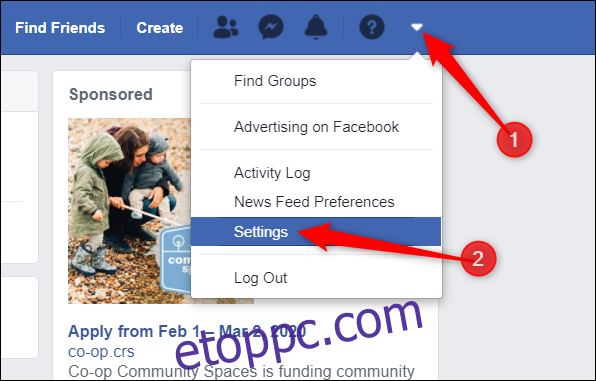A Facebook régóta köztudott, hogy elveszi, tárolja és eladja az Ön adatait, és folyamatosan arra készteti Önt, hogy újraértékelje, hogyan kezeli a közösségi hálózat az Ön adatait. Akár egy kis szünetet szeretnél tartani, akár teljesen törölni szeretnéd Facebook-fiókodat, ezt megteheted.
Tartalomjegyzék
Mi a különbség a deaktiválás és a törlés között?
Kétféleképpen távolíthatja el jelenlétét a Facebookról. Fiókját deaktiválhatja vagy teljesen törölheti. Az előbbi lehetővé teszi, hogy visszatérjen és újraaktiválja fiókját, míg az utóbbi az állandó lehetőség – nincs visszaút.
Fiókja deaktiválása akkor hasznos, ha egy időre bujkálni szeretne, és anélkül tud újra online lenni, hogy teljesen új fiókot kellene létrehoznia. Amíg deaktiválva van, senki nem láthatja a profilodat, de a neved továbbra is megjelenhet az ismerőseid listáján. Mindezek mellett továbbra is használhatja a Facebook Messenger programot, miközben fiókja deaktivált, ami lehetővé teszi, hogy kapcsolatban maradjon.
A fiók törlése végleges. Ha ezt a lehetőséget választja, nem tudja újraaktiválni fiókját. Minden bejegyzésed, fotód, videód és minden, ami a fiókodhoz kapcsolódik, örökre törlődik. Azzal kiegészítve, hogy nem tudja használni a Facebook Messenger alkalmazást, nem fogja tudni használni a Facebook bejelentkezési funkciót, amelyet harmadik felek alkalmazásaiban vagy webhelyein használt a regisztrációhoz.
Egyes információk, például az ismerősöknek küldött üzenetek és a beérkezett üzenetek másolatai a fiók törlése után is láthatók számukra.
Facebook-fiók deaktiválása
Ha még nem áll készen a Facebook-fiók teljes törlésére, de szeretne egy kis szünetet tartani a közösségi médiában, akkor deaktiválhatja fiókját.
Gyújtsa be a Facebook weboldal számítógépén kattintson a képernyő jobb felső sarkában lévő lefelé mutató nyílra, majd válassza ki a „Beállítások” lehetőséget a listából.

Ezután a bal oldali ablaktáblában kattintson a „Saját Facebook-információk” elemre, majd válassza a „Deaktiválás és törlés” lehetőséget a lehetőségek listájából.
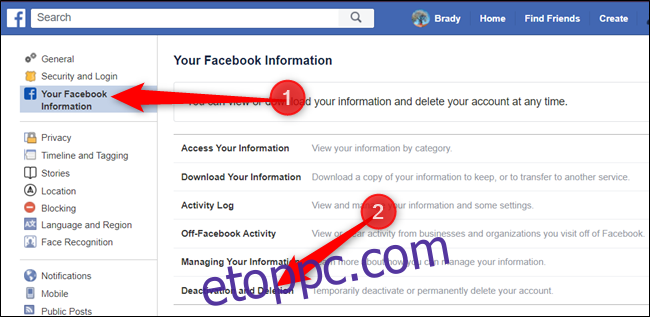
Válassza a „Fiók deaktiválása” melletti gombot, majd kattintson a „Tovább a fiók deaktiválására” gombra a folytatáshoz.

A következő oldalon meg kell adnia a Facebook elhagyásának okát. Válasszon a lehetőségek listájából, adjon további magyarázatot – ha szükséges –, hogy leiratkozhasson a jövőbeni e-mailekről, és válassza ki, hogy továbbra is használja-e a Messenger alkalmazást. Az űrlap kitöltése után kattintson a „Deaktiválás” gombra.

Egy utolsó figyelmeztetés jelenik meg. Olvassa el az üzenetet, és kattintson a „Deaktiválás most” gombra, ha készen áll a folytatásra.
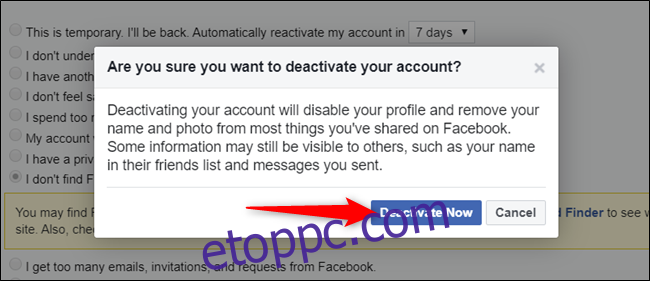
Ez az. A Facebook kijelentkeztet, és visszatér a „Bejelentkezés Facebookba” oldalra.

Ha készen áll fiókja újraaktiválására, mindössze annyit kell tennie, hogy újra bejelentkezik a Facebookba. Alternatív megoldásként újraaktiválhatja egy másik alkalmazás vagy webhely Facebook bejelentkezési funkciójával.
Hogyan lehet véglegesen törölni Facebook-fiókját
Mielőtt továbblépne és eltávolítaná Facebook-fiókját a létezésből, érdemes lehet biztonsági másolatot készítenie adatairól a cég szervereiről. A Facebook rendelkezik egy olyan eszközzel, amely segít az összes adat letöltésében egyetlen kezelhető ZIP-fájlban.
Adatait letöltheti a „Az Ön Facebook információi” oldal a Beállításokban.

További információért tekintse meg a Facebook-adatok letöltéséről szóló cikkünket.
Indítsa el a böngészőt, és menjen a sajátjához Facebook beállítások oldalon. Kattintson a „Facebook-információk” elemre, majd válassza a „Deaktiválás és törlés” lehetőséget a rendelkezésre álló beállítások listájából.
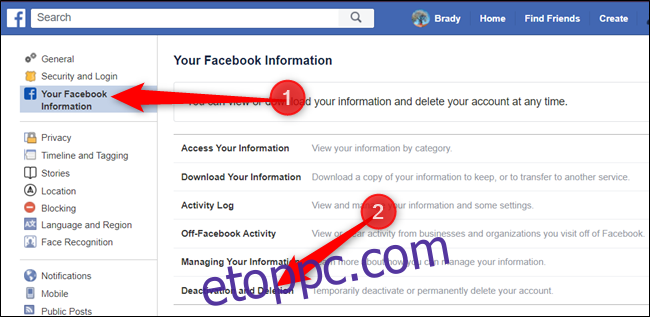
Jelölje be a „Fiók végleges törlése” melletti négyzetet, majd kattintson a „Tovább a fiók törléséhez” gombra, ha készen áll a folytatásra.
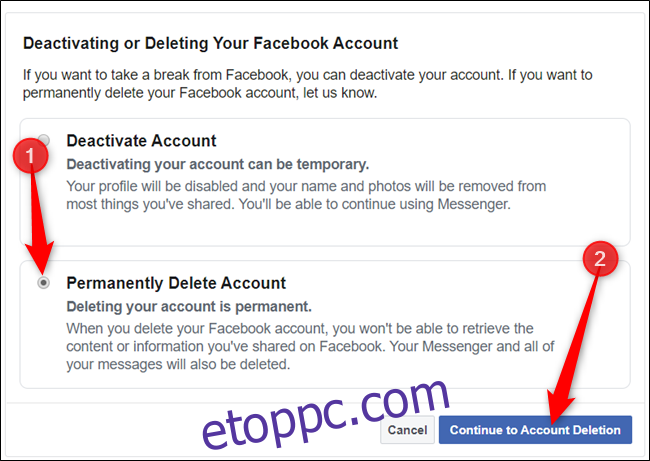
Mielőtt folytatná, a Facebook figyelmezteti Önt a fiók végleges törlésével járó következményekre.
Készítsen biztonsági másolatot a menteni kívánt adatokról, és ha biztos abban, hogy ez a megfelelő választás az Ön számára, kattintson a „Fiók törlése” gombra.

Utolsó biztonsági lépésként meg kell adnia jelszavát, mielőtt törölné fiókját. Ezt követően kattintson a „Folytatás” gombra.

Annak ellenére, hogy a Facebook azt állítja, hogy mindent eltávolít, ha egy kicsit paranoiásabb a korábbi állapotfrissítések, fényképek és bejegyzések miatt, mindent eltávolíthat fiókja törlése előtt.
Egy utolsó üzenet a Facebooktól, amely arról tájékoztat, hogy ha meggondolnád magad, a cég 30 napig megőrzi profilodat és adataidat. A folytatáshoz kattintson a „Fiók törlése” gombra.

Ez az. A Facebook kijelentkeztet, és visszatér a „Bejelentkezés Facebookba” oldalra.

Annak ellenére, hogy a fiók törlését választotta, még mindig van 30 napos időszak a fiók újraaktiválására. A Facebook akkor teszi ezt, ha hirtelen megváltozik a szíved, és mégis úgy döntesz, hogy meg szeretnéd tartani. Egyszerűen lépjen a Facebookra, és jelentkezzen be e-mail-címével és jelszavával a fiók visszaállításához.